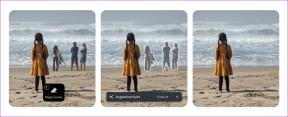สตรีมสื่อจาก iPhone, iPad ไปยัง Windows โดยใช้ AirPlay
เบ็ดเตล็ด / / February 11, 2022

วันนี้โทรศัพท์ของคุณเป็นศูนย์กลางของชีวิต คุณใช้สำหรับการสื่อสาร ฟังเพลง หรือพอดแคสต์ และดูวิดีโอ หรือบางทีคุณอาจใช้แอพที่ยอดเยี่ยมเพื่อ ติดตามค่าใช้จ่ายฟิตเนส และหากคุณฉลาด คุณจะใช้สมาร์ทโฟนเพื่อทำให้ชีวิตของคุณดีขึ้น
แต่สมาร์ทโฟนมีลำโพงขนาดเล็กจิ๋ว และจอเล็กจิ๋ว ด้วยเหตุนี้ เมื่อสิ้นสุดวัน คุณอาจต้องการฟังเพลง/พอดคาสต์จากลำโพงที่เชื่อมต่อกับพีซีหรือ HTPC ของคุณ หากคุณมีอุปกรณ์ iOS สิ่งนี้จะง่ายมากด้วย AirPlay
สิ่งที่คุณต้องการ: ไม่เหมือน คำแนะนำของเราเกี่ยวกับการสตรีมสื่อจาก PC/Mac ไปยังอุปกรณ์ iOS, เครื่องมือนี้ไม่ต้องการเครื่องมือมากนัก สิ่งที่คุณต้องมีคือแอปเดียวบนเดสก์ท็อป แค่นั้นเอง การสนับสนุน AirPlay ในตัวบน iOS จะดูแลส่วนที่เหลือ โอ้ ทั้งคอมพิวเตอร์และอุปกรณ์ iOS จะต้องอยู่ในเครือข่าย Wi-Fi เดียวกัน
วิธีเปิดใช้งาน AirPlay บน Mac และ PC โดยใช้ Kodi (XBMC)
โคดี้ (เมื่อก่อน XBMC) เป็นศูนย์สื่อเต็มรูปแบบที่รองรับโปรโตคอลการสตรีมทุกประเภท เช่น DLNA, UPnP และแน่นอน AirPlay ทั้งแอพ Mac และ Windows รองรับ
หากคุณต้องการใช้ XBMC เป็นจุดสิ้นสุดการสตรีม คุณไม่จำเป็นต้องตั้งค่าแอปจริงๆ คุณเพียงแค่ต้องเปลี่ยนการตั้งค่าสองอย่าง ไปที่ ระบบ -> การตั้งค่า -> บริการ.

ที่นี่ ก่อนอื่นให้ไปที่ Zeroconf และตรวจสอบ ประกาศบริการเหล่านี้ไปยังระบบอื่นผ่าน Zeroconf.

จากนั้นจาก AirPlay ด้านล่าง เปิดใช้งาน อนุญาตให้ XBMC รับเนื้อหา AirPlay.
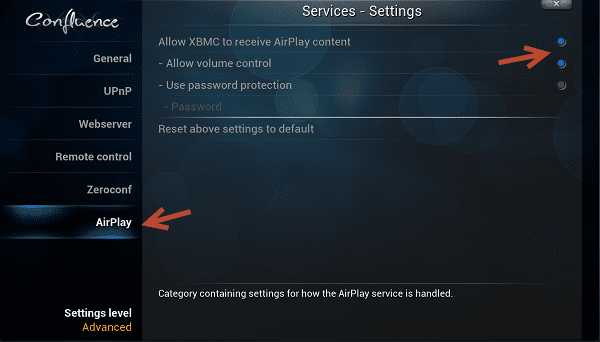
เพียงเท่านี้ก็เปิดใช้ AirPlay แล้ว
บนอุปกรณ์ iOS ของคุณ เริ่มเล่นเพลงหรือพอดแคสต์ประเภทใดก็ได้ แล้วเปิดศูนย์ควบคุมขึ้นมา ที่นี่คุณจะเห็นปุ่ม AirPlay แตะมันและ XBMC (หรือ Kodi) จะปรากฏขึ้น แตะนั้นและเอาต์พุตจะเปลี่ยนจากอุปกรณ์เป็นลำโพงที่ต่ออยู่กับคอมพิวเตอร์ของคุณทันที
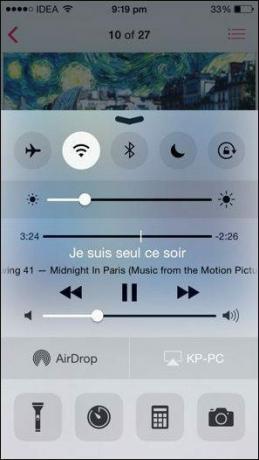

Kodi รองรับการสตรีมวิดีโอผ่าน AirPlay แต่ไม่ได้ผลสำหรับฉัน. แม้ว่ามันจะรองรับการเล่นวิดีโอผ่าน AirPlay อย่างเป็นทางการ แต่มันก็ใช้งานไม่ได้เมื่อฉันลอง อาจเป็นเพราะ iOS 8 ที่ Apple เปลี่ยนโปรโตคอล AirPlay บางตัว หวังว่าปัญหานี้จะได้รับการแก้ไขในการอัปเดตในอนาคต แจ้งให้เราทราบว่าการสตรีมวิดีโอเหมาะกับคุณหรือไม่
วิธีใช้ Shairport4w เพื่อสตรีมเพลงจากอุปกรณ์ iOS ไปยัง Windows
หากคุณต้องการยูทิลิตี้ง่ายๆ เพื่อทำสิ่งง่ายๆ บนพีซี Windows ของคุณ – สตรีมเสียงจากอุปกรณ์ iOS – เพียงแค่ได้รับ แชร์.
เมื่อคุณติดตั้ง อย่าลืมยกเลิกการเลือกตัวเลือกปลั๊กอินการบันทึกเสียง มิฉะนั้น แอปจะบันทึกทุกอย่างที่คุณกำลังสตรีมจากอุปกรณ์ iOS ของคุณและนั่นอาจไม่ใช่สิ่งที่คุณต้องการ

เมื่อคุณเปิดแอป แอปจะทำงานในพื้นหลังและแสดงในถาดระบบ คุณสามารถเปลี่ยน ชื่อสนามบิน ถ้าคุณต้องการ โดยค่าเริ่มต้น มันจะเป็นชื่อของพีซีของคุณ
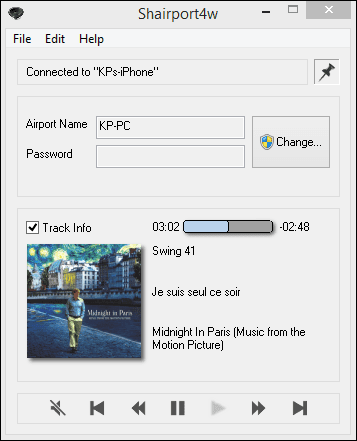
ดึง Control Center ใน iOS และจากส่วน AirPlay เลือกชื่อพีซีของคุณ (สำหรับฉันมันคือ “KP-PC”) และการเล่นจะเริ่มขึ้น แอพนี้ยังแสดงปกอัลบั้มและข้อมูลเมตาของแทร็ก
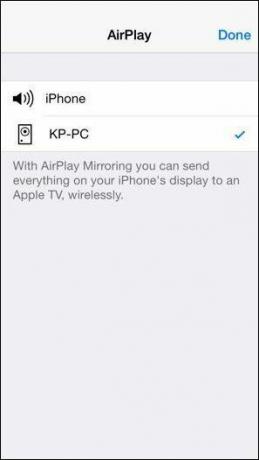
ต่างจาก Kodi ตรงที่ Shairport4w ไม่รองรับการสตรีมวิดีโอ มันมีไว้สำหรับไฟล์เสียงเท่านั้น
คุณฟังเพลงอย่างไร?
วิธีที่คุณชอบฟังเพลงคืออะไร? หูฟัง ลำโพงโทรศัพท์ หรือห้องเครื่องเสียง? แจ้งให้เราทราบในความคิดเห็นด้านล่าง
ปรับปรุงล่าสุดเมื่อ 02 กุมภาพันธ์ 2022
บทความข้างต้นอาจมีลิงค์พันธมิตรที่ช่วยสนับสนุน Guiding Tech อย่างไรก็ตาม ไม่กระทบต่อความถูกต้องด้านบรรณาธิการของเรา เนื้อหายังคงเป็นกลางและเป็นของแท้